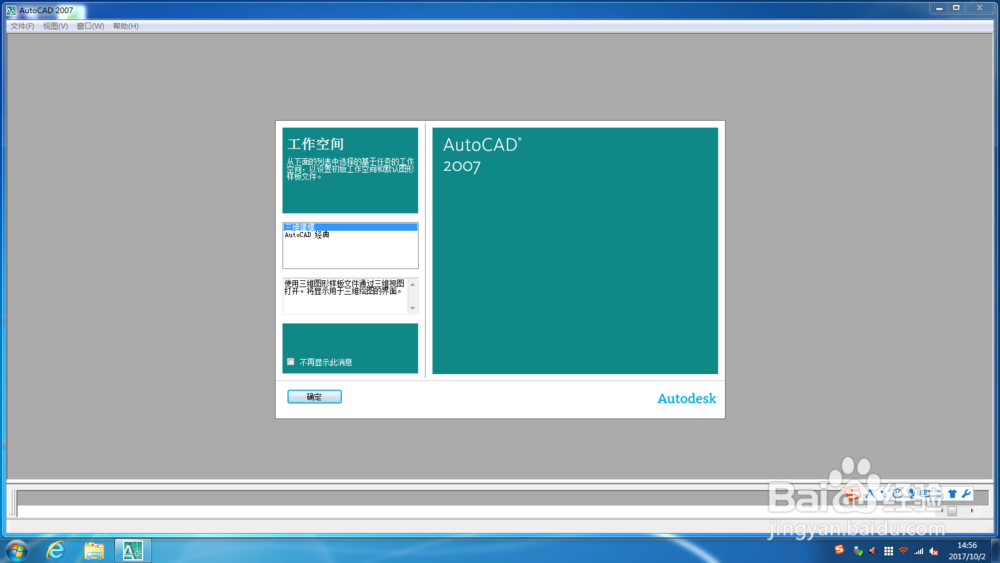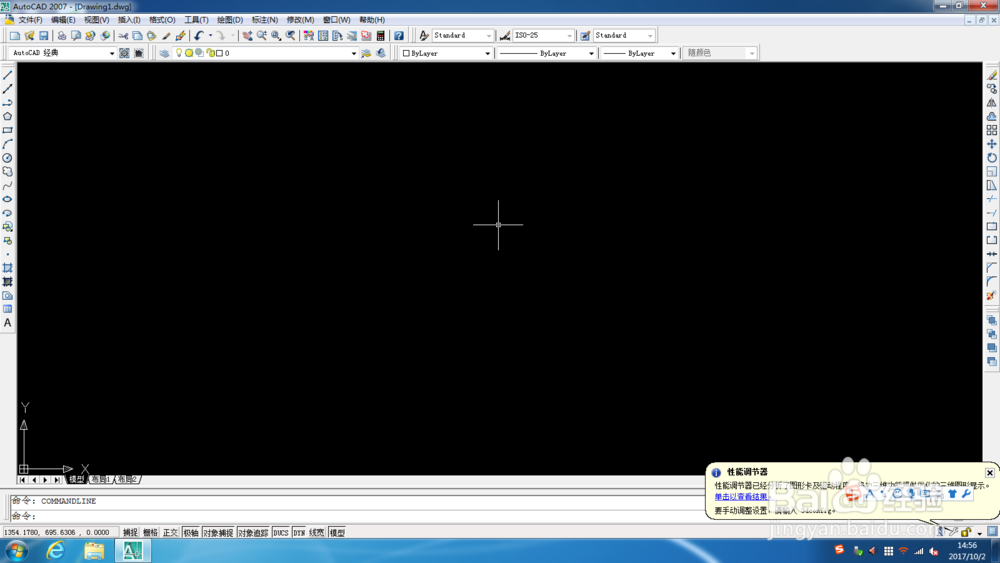1、自己到百度搜索一下AutoCAD 2007 简体中文版,然后下载好。
2、下载解压后,按照如图所示进行安装。
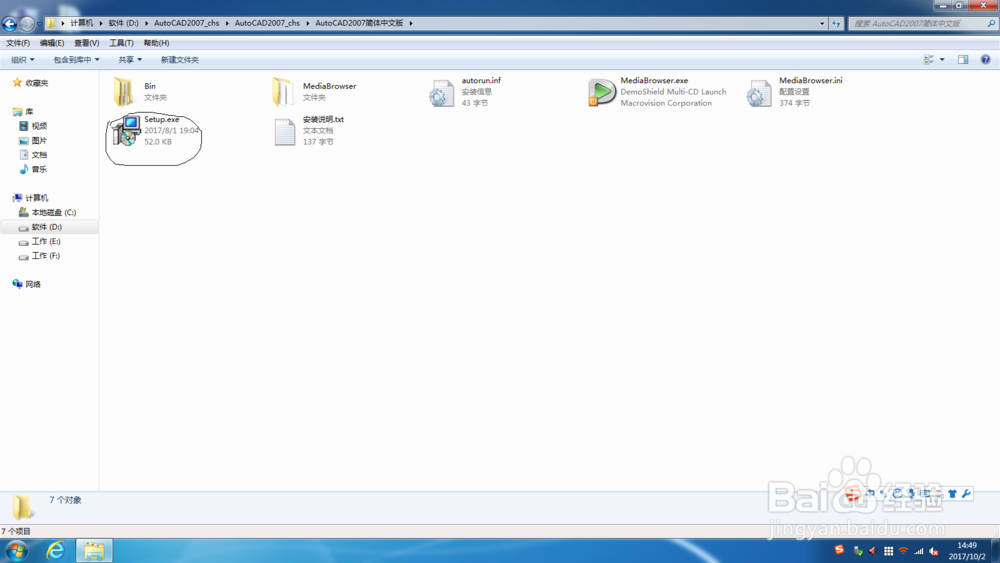
3、在出现的界面里 选择单机安装。
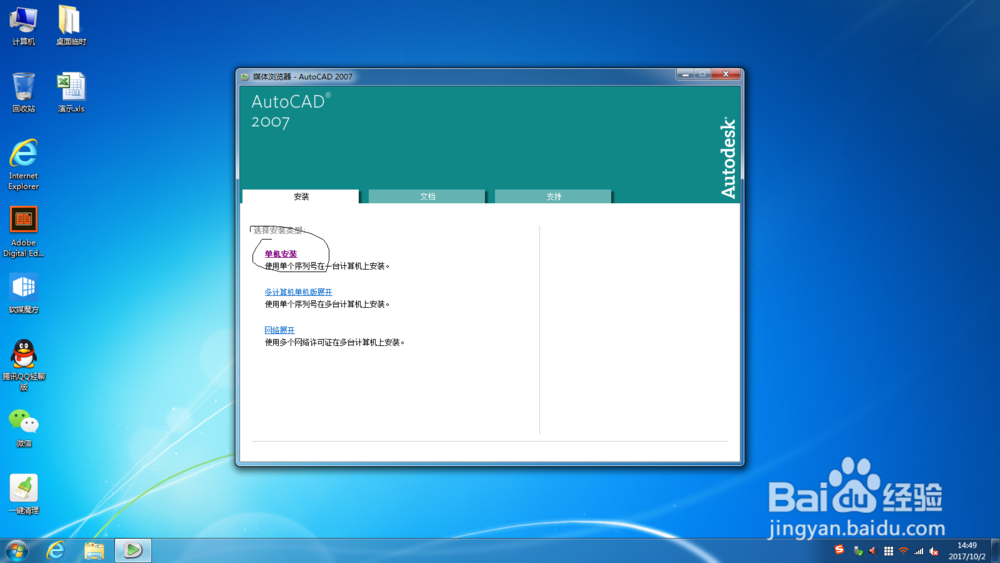
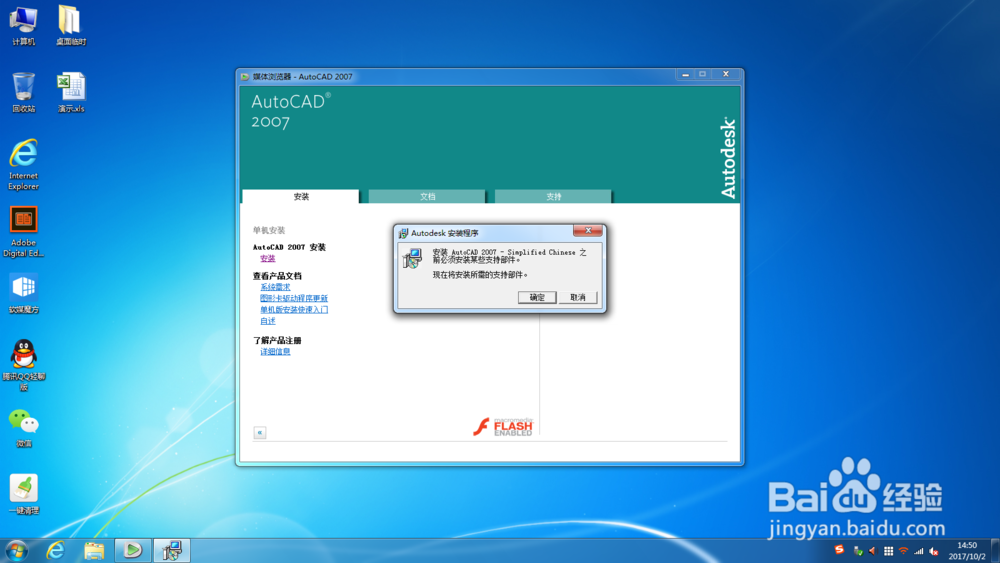
4、按照程序安装引导,单击下一步。序列号全部输入1 ,用户信息里也得输入不能空。

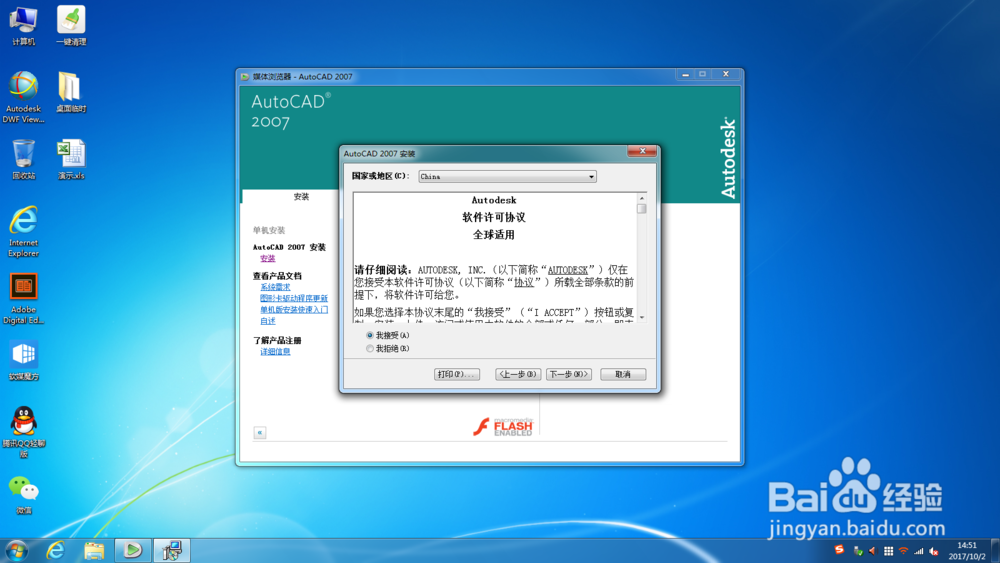
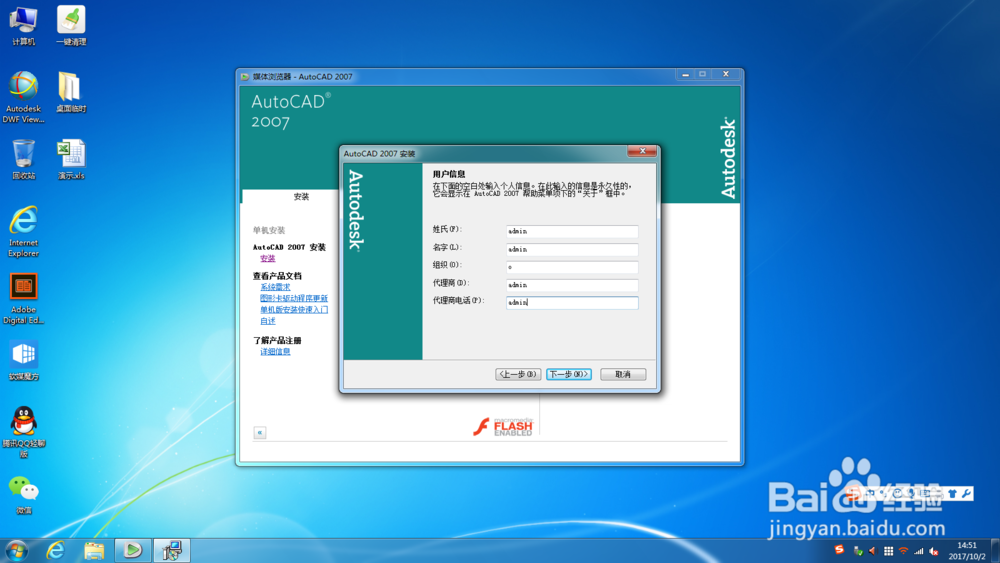
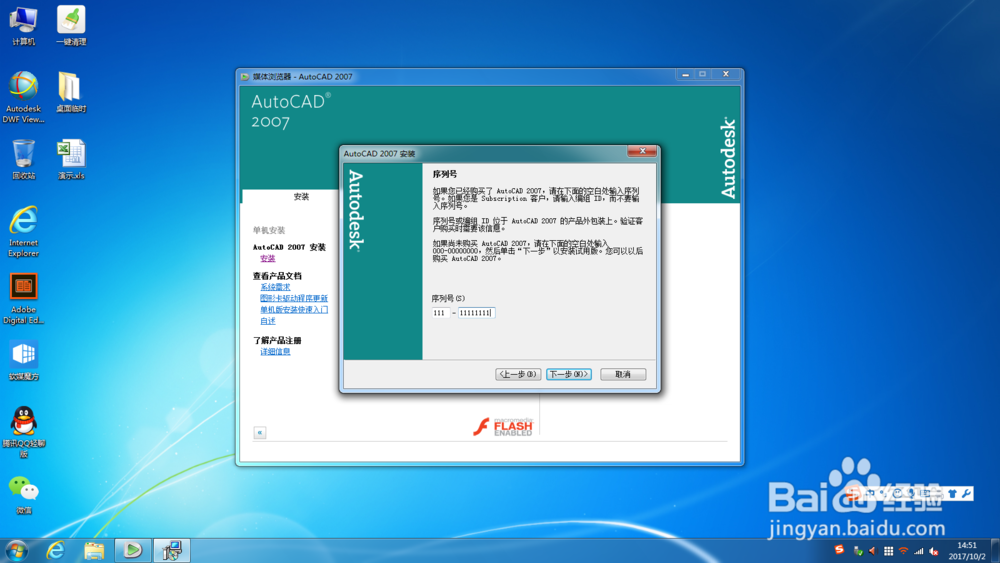
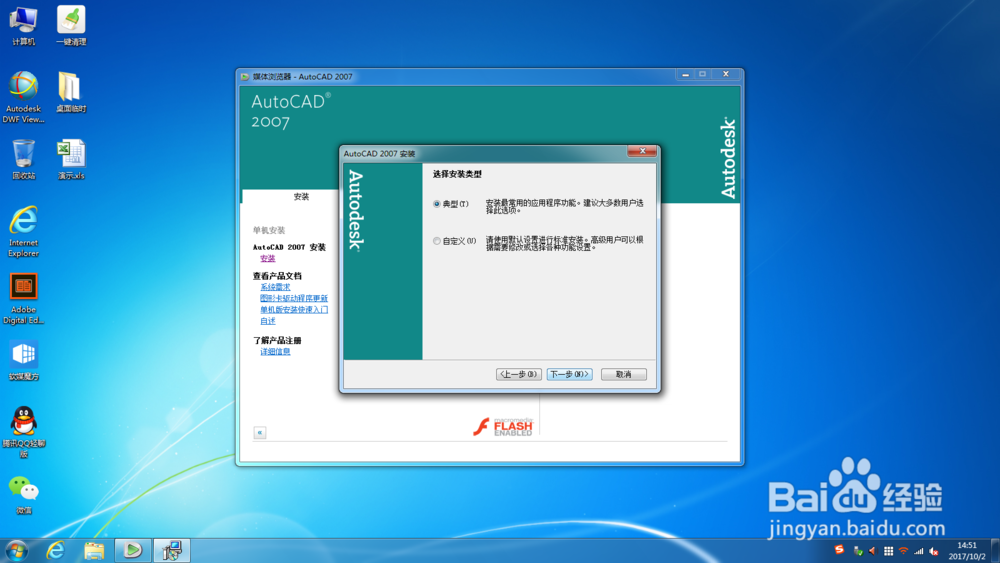
5、选择安装文件存在的地方,一般默认为C盘,建立选择D盘,然后单击安装。
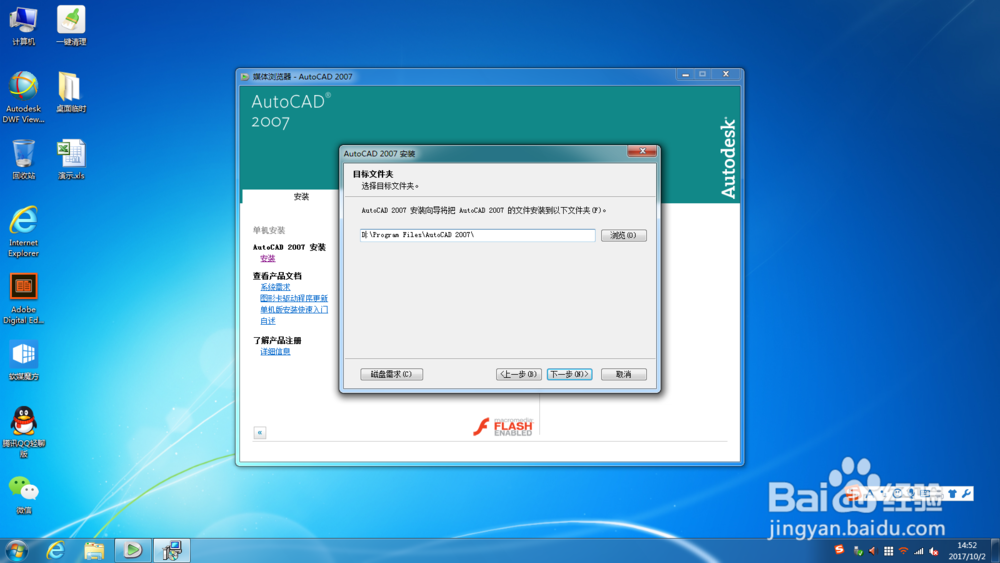
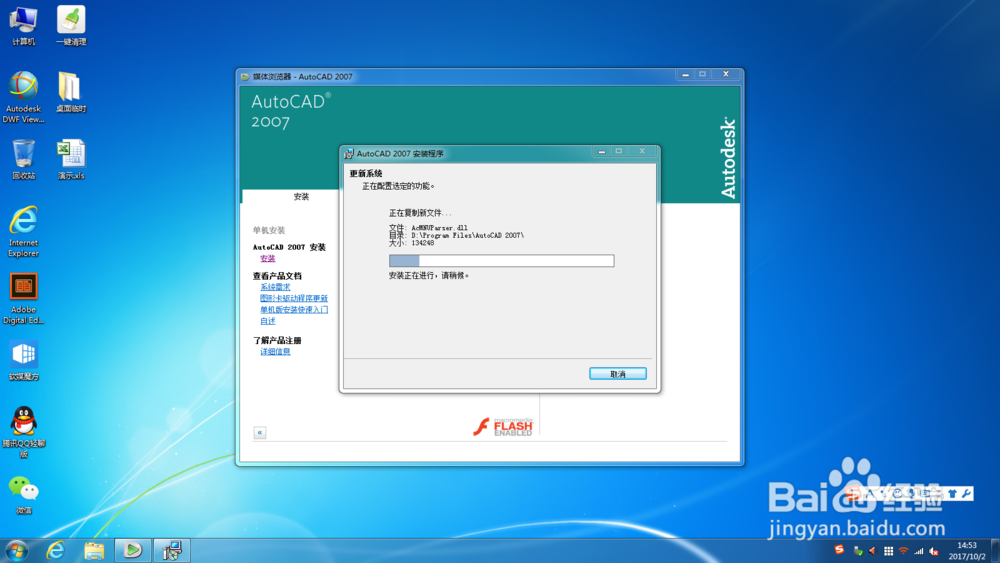
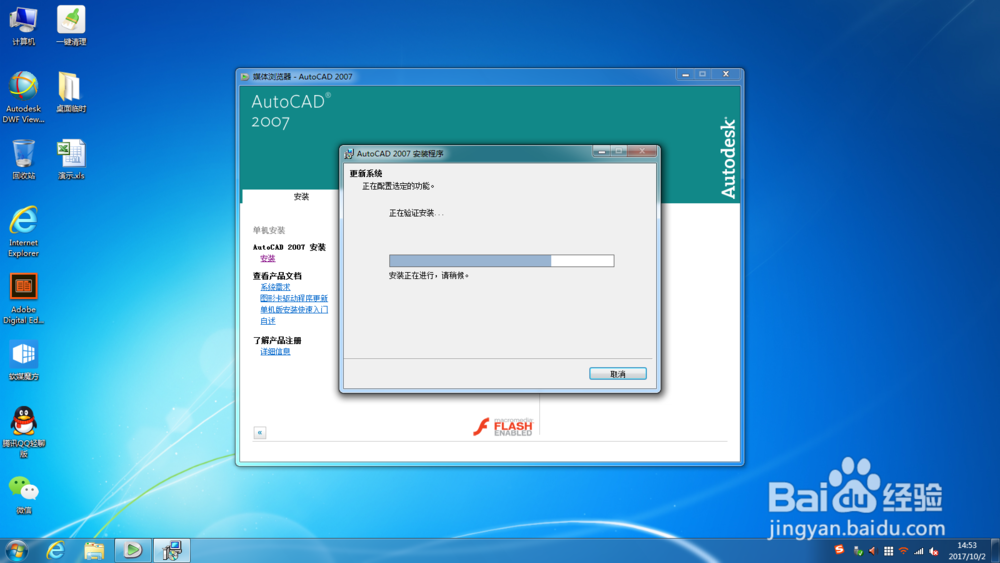
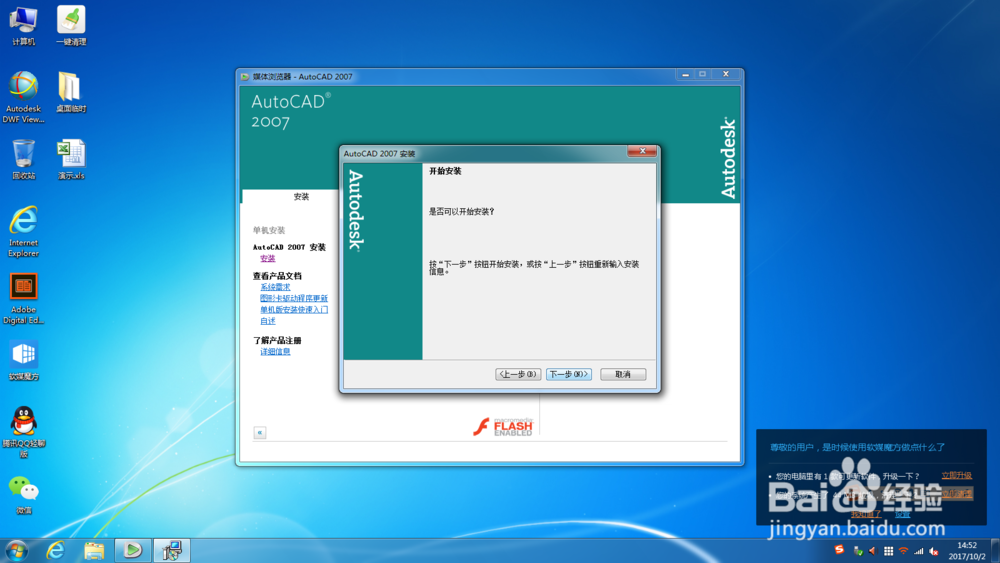
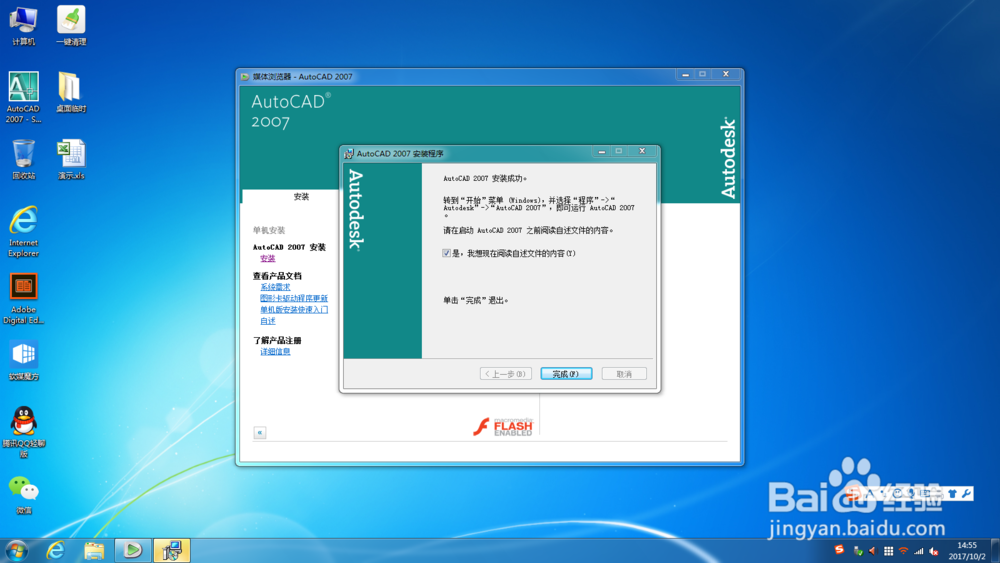
6、在桌面,打开安装完成后的AutoCAD2007简体中文版图标,按照如图配置就可以。
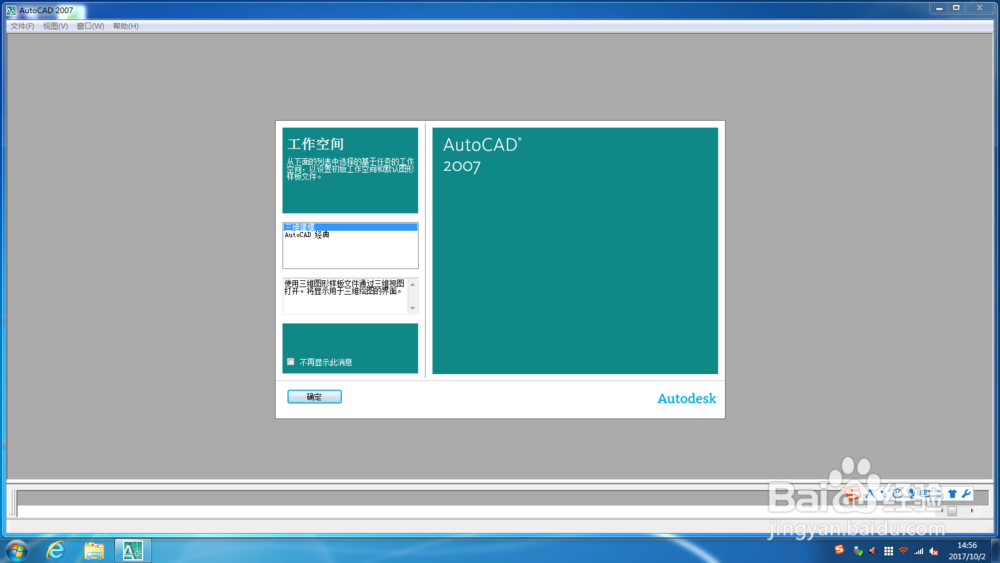
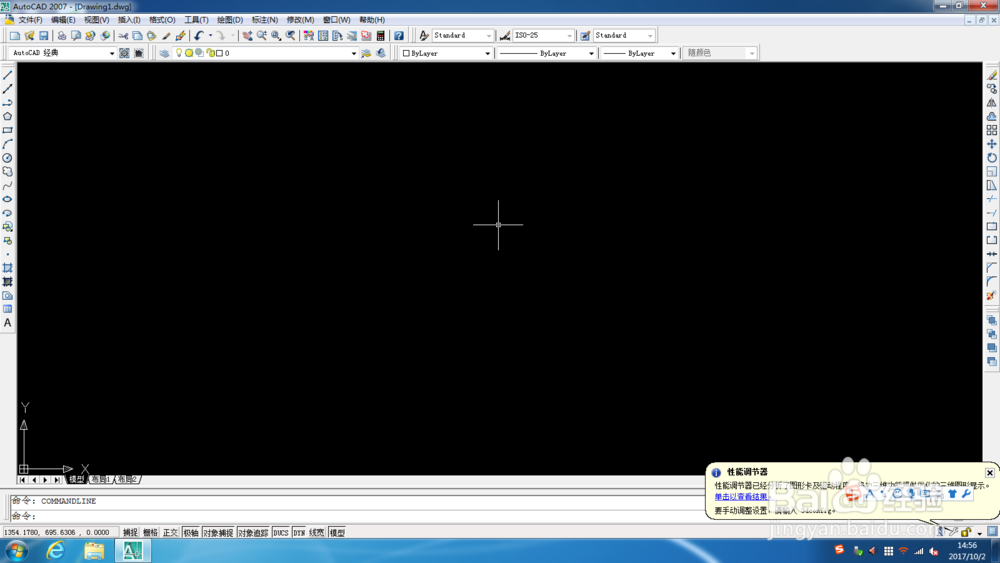
时间:2024-10-31 06:59:12
1、自己到百度搜索一下AutoCAD 2007 简体中文版,然后下载好。
2、下载解压后,按照如图所示进行安装。
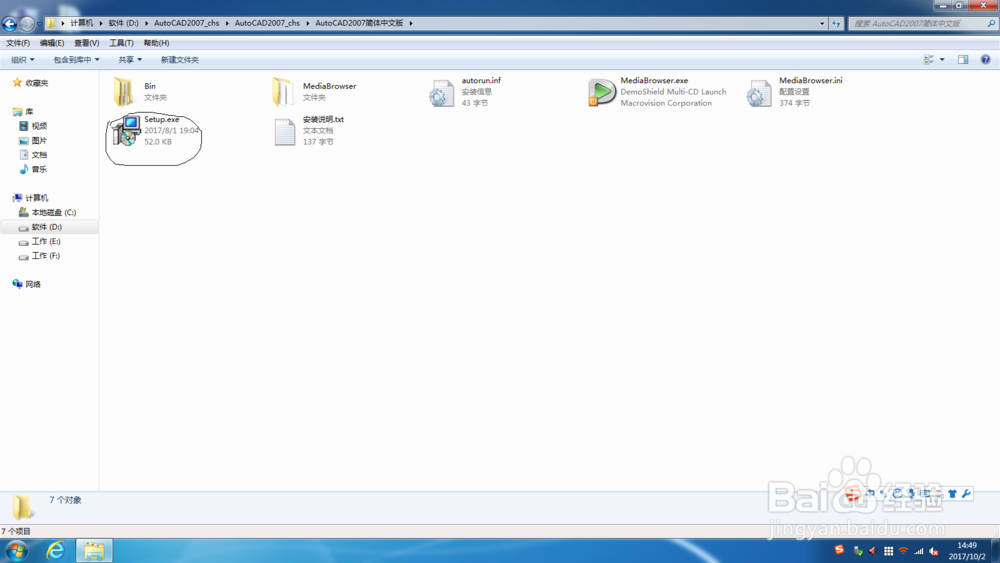
3、在出现的界面里 选择单机安装。
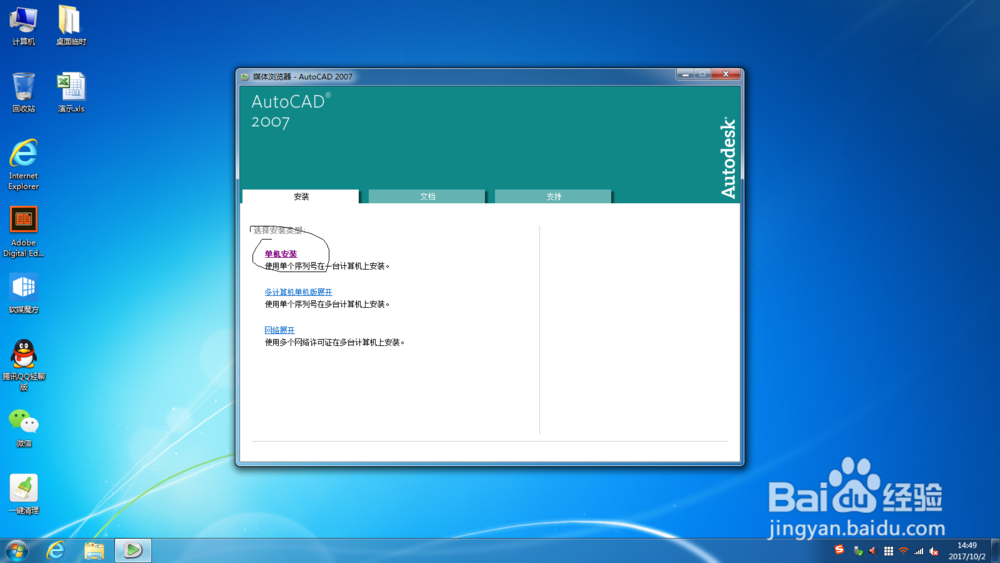
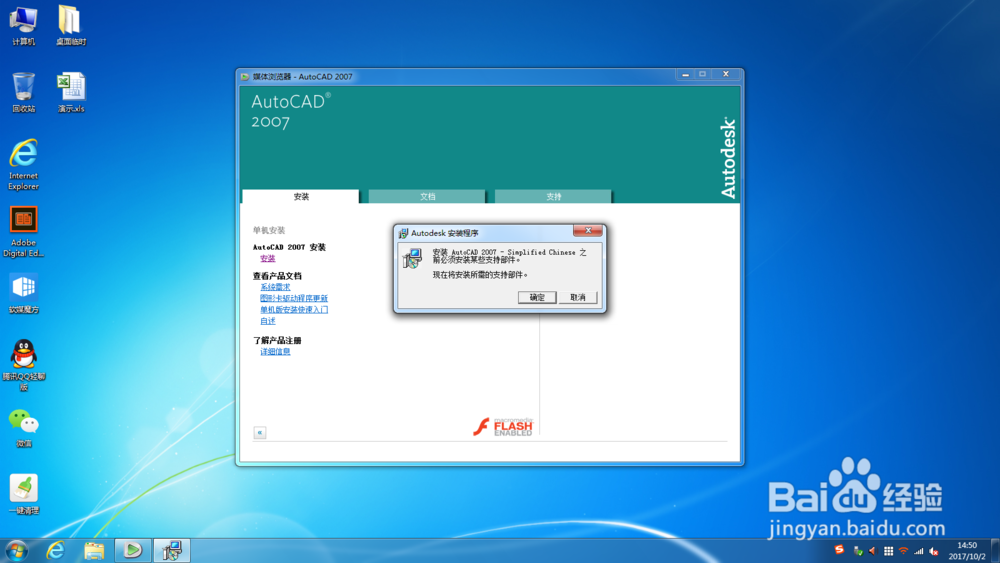
4、按照程序安装引导,单击下一步。序列号全部输入1 ,用户信息里也得输入不能空。

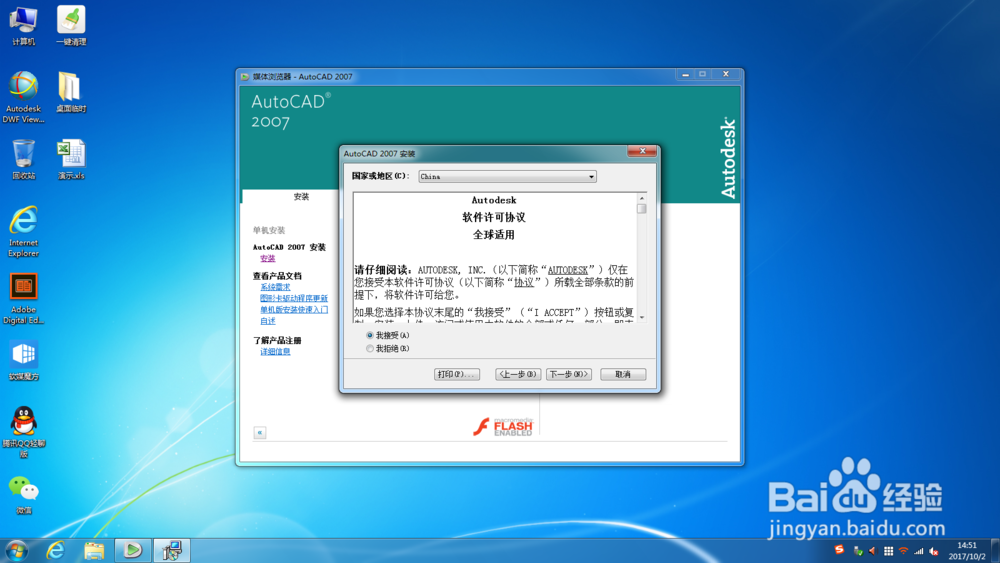
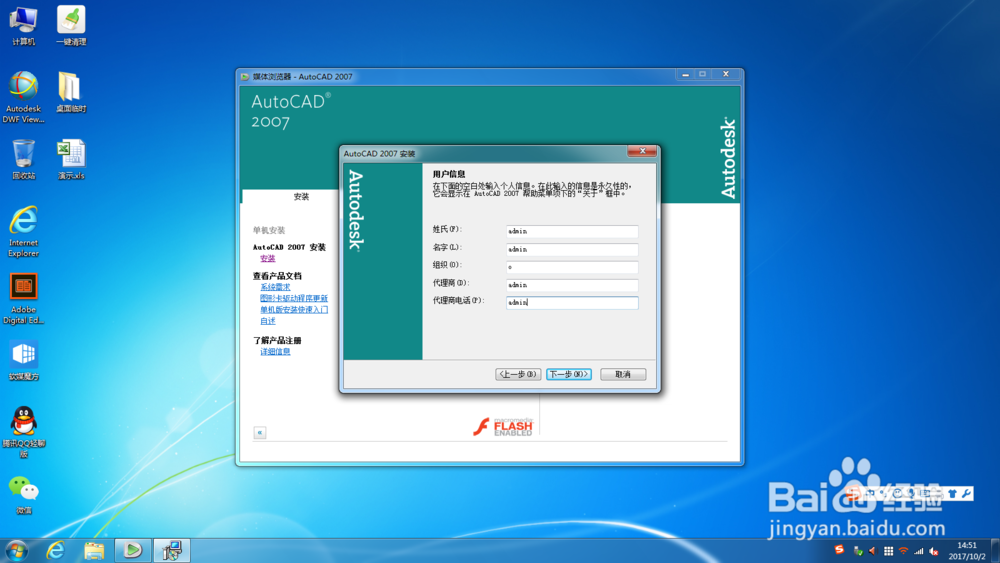
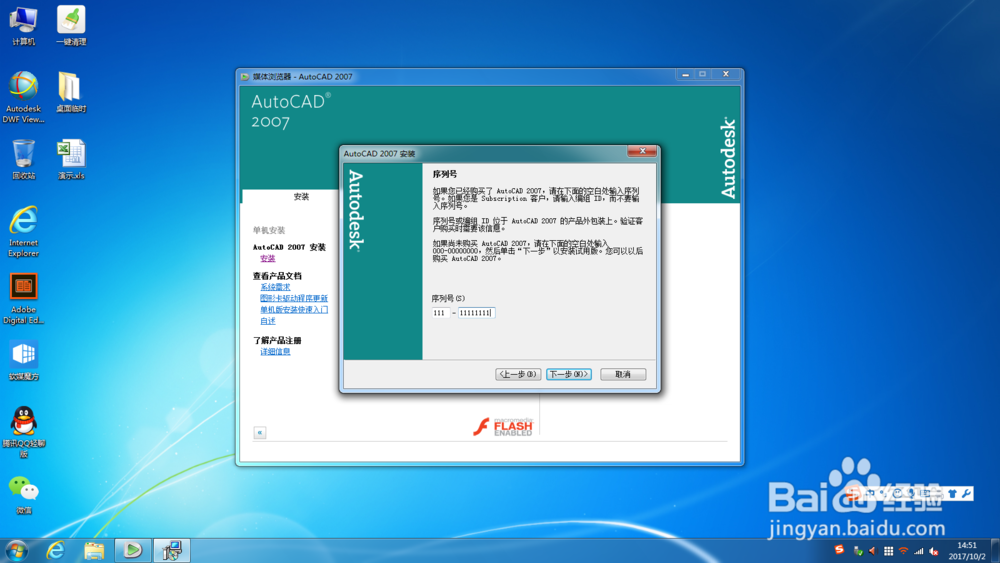
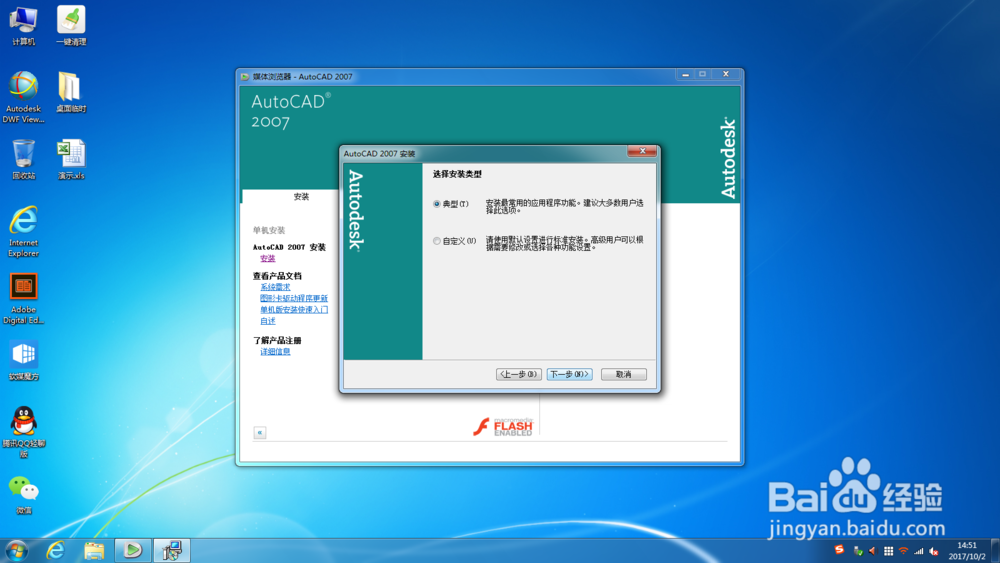
5、选择安装文件存在的地方,一般默认为C盘,建立选择D盘,然后单击安装。
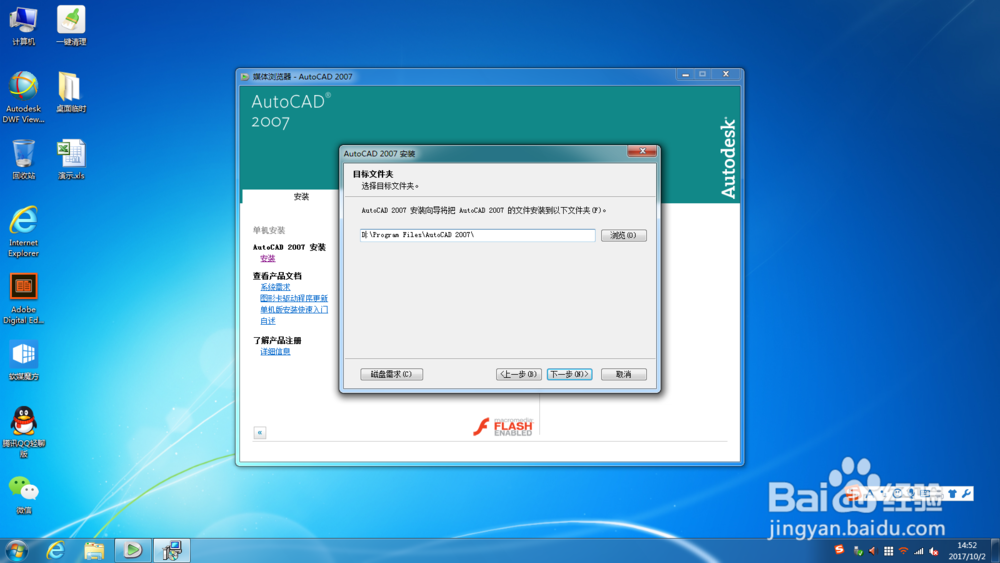
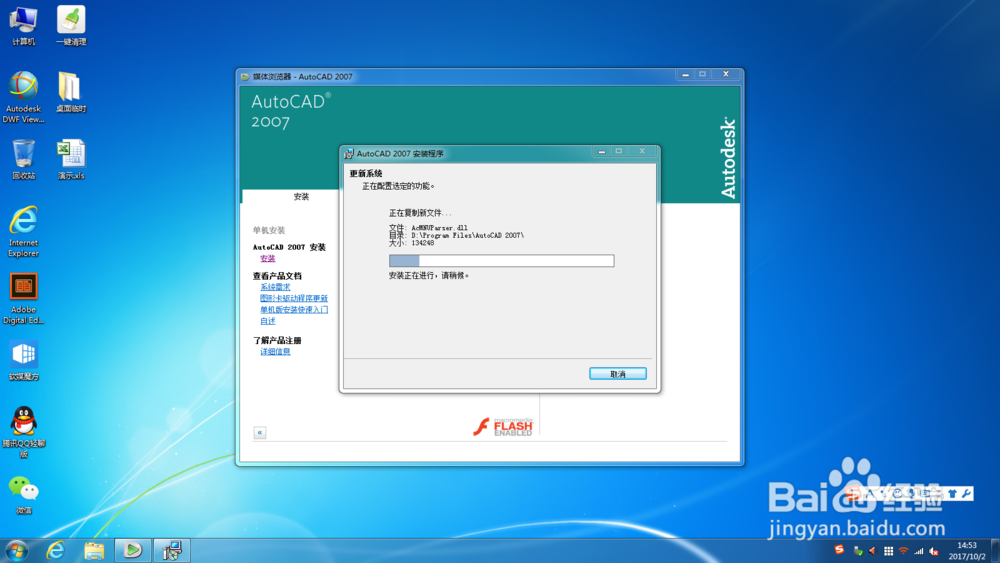
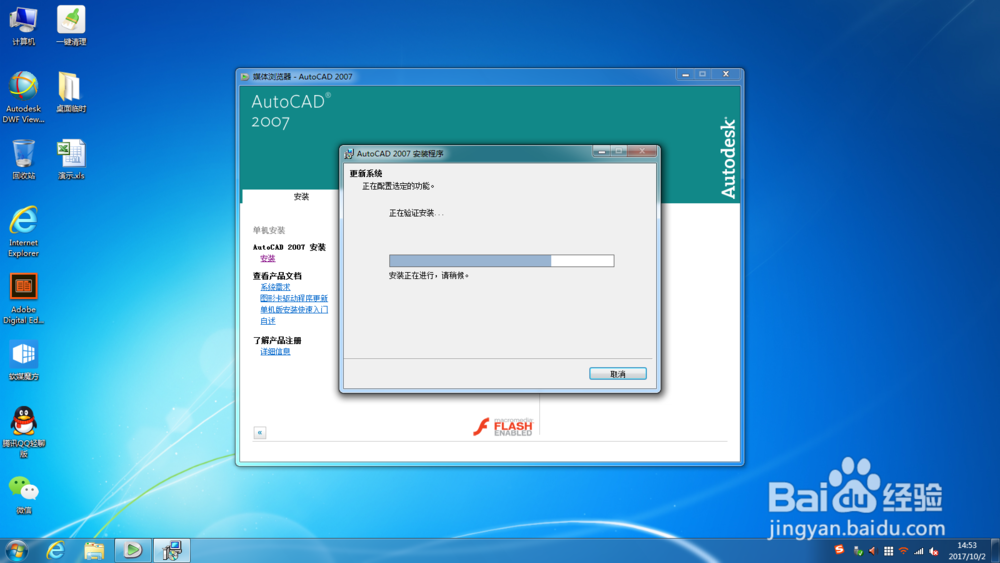
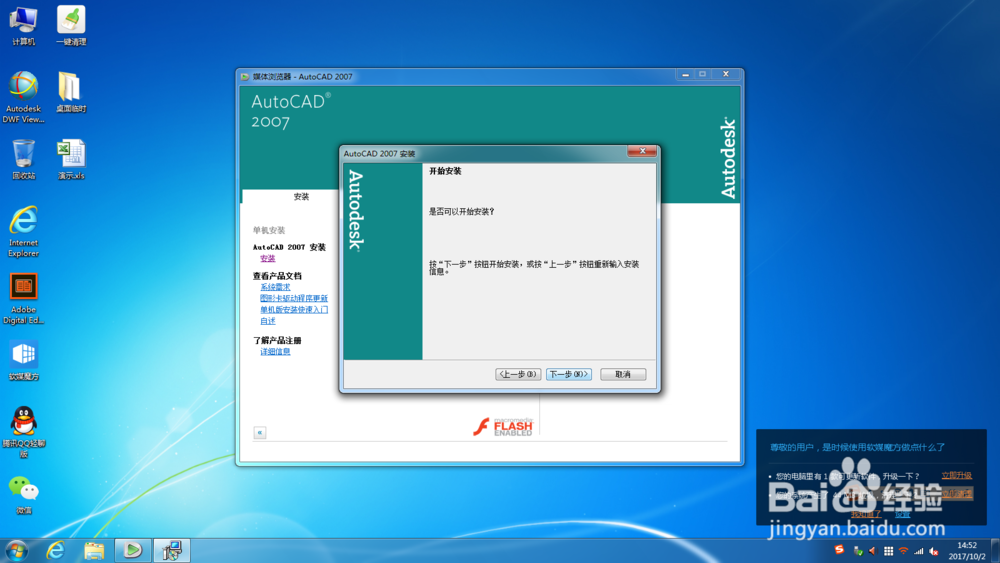
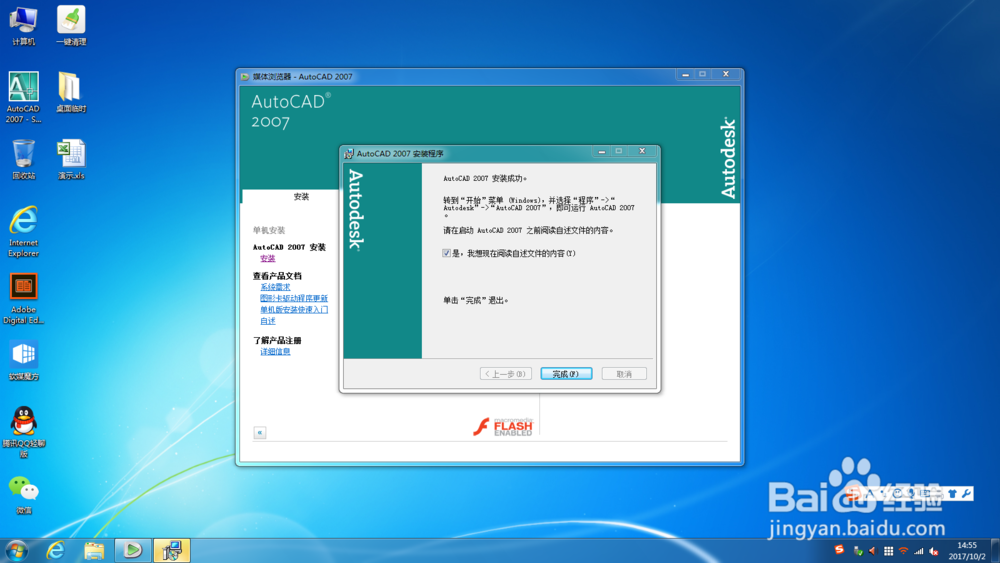
6、在桌面,打开安装完成后的AutoCAD2007简体中文版图标,按照如图配置就可以。